利用Winterboard来自定义iPhone各界面效果!
iOS毛玻璃效果的实现及图片模糊效果的三种方法
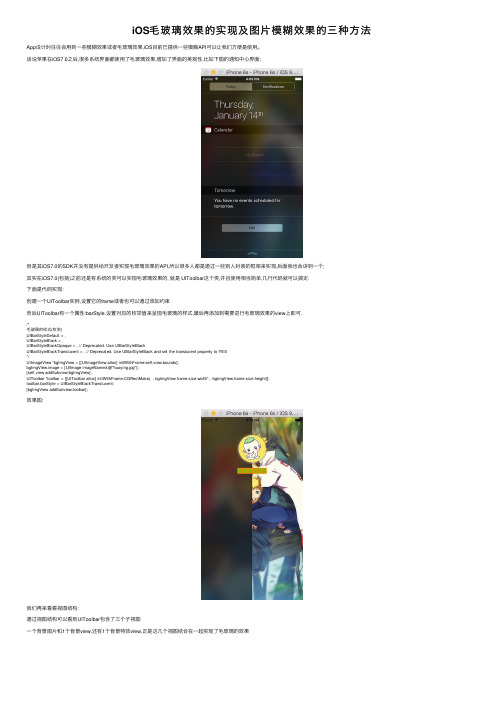
iOS⽑玻璃效果的实现及图⽚模糊效果的三种⽅法App设计时往往会⽤到⼀些模糊效果或者⽑玻璃效果,iOS⽬前已提供⼀些模糊API可以让我们⽅便是使⽤。
话说苹果在iOS7.0之后,很多系统界⾯都使⽤了⽑玻璃效果,增加了界⾯的美观性,⽐如下图的通知中⼼界⾯;但是其iOS7.0的SDK并没有提供给开发者实现⽑玻璃效果的API,所以很多⼈都是通过⼀些别⼈封装的框架来实现,后⾯我也会讲到⼀个;其实在iOS7.0(包括)之前还是有系统的类可以实现⽑玻璃效果的, 就是 UIToolbar这个类,并且使⽤相当简单,⼏⾏代码就可以搞定.下⾯是代码实现:创建⼀个UIToolbar实例,设置它的frame或者也可以通过添加约束然后UIToolbar有⼀个属性:barStyle,设置对应的枚举值来呈现⽑玻璃的样式,最后再添加到需要进⾏⽑玻璃效果的view上即可./*⽑玻璃的样式(枚举)UIBarStyleDefault = ,UIBarStyleBlack = ,UIBarStyleBlackOpaque = , // Deprecated. Use UIBarStyleBlackUIBarStyleBlackTranslucent = , // Deprecated. Use UIBarStyleBlack and set the translucent property to YES*/UIImageView *bgImgView = [[UIImageView alloc] initWithFrame:self.view.bounds];bgImgView.image = [UIImage imageNamed:@"huoying.jpg"];[self.view addSubview:bgImgView];UIToolbar *toolbar = [[UIToolbar alloc] initWithFrame:CGRectMake(, , bgImgView.frame.size.width*., bgImgView.frame.size.height)];toolbar.barStyle = UIBarStyleBlackTranslucent;[bgImgView addSubview:toolbar];效果图:我们再来看看视图结构:通过视图结构可以看到UIToolbar包含了三个⼦视图⼀个背景图⽚和1个背景view,还有1个背景特效view,正是这⼏个视图结合在⼀起实现了⽑玻璃的效果在iOS8.0之后,苹果新增了⼀个类UIVisualEffectView,通过这个类来实现⽑玻璃效果与上⾯的UIToolbar⼀样,⽽且效率也⾮常之⾼,使⽤也是⾮常简单,⼏⾏代码搞定. UIVisualEffectView是⼀个抽象类,不能直接使⽤,需通过它下⾯的三个⼦类来实现(UIBlurEffect, UIVisualEffevt, UIVisualEffectView);⼦类UIBlurEffect只有⼀个类⽅法,⽤来快速创建⼀个⽑玻璃效果,参数是⼀个枚举,⽤来设置⽑玻璃的样式,⽽UIVisualEffectView则多了两个属性和两个构造⽅法,⽤来快速将创建的⽑玻璃添加到这个UIVisualEffectView上.特别注意: 这个类是iOS8.0之后才适⽤, 所以如果项⽬要兼容iOS7.0的话, 还是要考虑其它的两种⽅法了.下⾯来看看实现代码:同样是先快速的实例化UIBlurEffect并设置⽑玻璃的样式,然后再通过UIVisualEffectView的构造⽅法将UIBlurEffect的实例添加上去最后设置frame或者是通过添加约束, 将effectView添加到要实现了⽑玻璃的效果的view控件上,效果图和上⾯的⼀样.UIImageView *bgImgView = [[UIImageView alloc] initWithFrame:self.view.bounds];bgImgView.image = [UIImage imageNamed:@"huoying.jpg"];bgImgView.contentMode = UIViewContentModeScaleAspectFill;//[bgImgView setImageToBlur: [UIImage imageNamed:@"huoying.jpg"] blurRadius: completionBlock:nil];erInteractionEnabled = YES;[self.view addSubview:bgImgView];/*⽑玻璃的样式(枚举)UIBlurEffectStyleExtraLight,UIBlurEffectStyleLight,UIBlurEffectStyleDark*/UIBlurEffect *effect = [UIBlurEffect effectWithStyle:UIBlurEffectStyleDark];UIVisualEffectView *effectView = [[UIVisualEffectView alloc] initWithEffect:effect];effectView.frame = CGRectMake(, , bgImgView.frame.size.width*., bgImgView.frame.size.height);[bgImgView addSubview:effectView];但是我们来看看视图结构,⼤家会发现和Toolbar不⼀样哦!其实是因为UIVisualEffectView这个类,构造⽅法帮我们创建了⼀个view,⽽这个view我们给它做了⽑玻璃处理,再将其覆盖到了背景图之上嗯! 最后再来给⼤家介绍⼀个国外⼤神封装的UIImageView的分类,⾥⾯不管是怎么实现的,反正使⽤⾮常简单,只要⼀句代码就搞定.下⾯先看代码:UIImageView *bgImgView = [[UIImageView alloc] initWithFrame:self.view.bounds];//bgImgView.image = [UIImage imageNamed:@"huoying.jpg"];bgImgView.contentMode = UIViewContentModeScaleAspectFill;// 对背景图⽚进⾏⽑玻璃效果处理参数blurRadius默认是,可指定,最后⼀个参数block回调可以为nil[bgImgView setImageToBlur: [UIImage imageNamed:@"huoying.jpg"] blurRadius: completionBlock:nil];erInteractionEnabled = YES;[self.view addSubview:bgImgView];效果图:再来看看添加⽑玻璃效果后的视图结构:哈哈哈, ⼤家应该看懂了, 这是直接对背景图⽚进⾏了⾼斯模糊处理了,其它就不解释了.好啦, 反正iOS中要进⾏⽑玻璃效果处理就这⼏种⽅式,看⼤家的需求,喜欢⽤哪种就⽤哪种吧.上⾯的demo,包括⼤神封装的分类,如果需要详细的源代码的话,可以到我的gitHub上Clone啦!有问题欢迎留⾔⼀起探讨学习.下⾯给⼤家介绍图⽚模糊效果的三种⽅法第⼀种使⽤Core Image进⾏模糊- (UIImage *)blurryImage:(UIImage *)imagewithBlurLevel:(CGFloat)blur {CIImage *inputImage = [CIImage imageWithCGImage:image.CGImage];CIFilter *filter = [CIFilter filterWithName:@"CIGaussianBlur"keysAndValues:kCIInputImageKey, inputImage,@"inputRadius", @(blur),]; CIImage *outputImage = filter.outputImage;CGImageRef outImage = [self.context createCGImage:outputImagefromRect:[outputImage extent]];return [UIImage imageWithCGImage:outImage]; }第⼆种使⽤vImage API进⾏模糊- (UIImage *)blurryImage:(UIImage *)image withBlurLevel:(CGFloat)blur {if (blur < 0.f || blur > 1.f) {blur = 0.5f;}int boxSize = (int)(blur * 100);boxSize = boxSize - (boxSize % 2) + 1;CGImageRef img = image.CGImage;vImage_Buffer inBuffer, outBuffer;vImage_Error error;void *pixelBuffer;CGDataProviderRef inProvider = CGImageGetDataProvider(img);CFDataRef inBitmapData = /code/view/CGDataProviderCopyData(inProvider);inBuffer.width = CGImageGetWidth(img);inBuffer.height = CGImageGetHeight(img);inBuffer.rowBytes = CGImageGetBytesPerRow(img);inBuffer.data = (void*)CFDataGetBytePtr(inBitmapData);pixelBuffer = malloc(CGImageGetBytesPerRow(img) *CGImageGetHeight(img));if(pixelBuffer == NULL)NSLog(@"No pixelbuffer");outBuffer.data = pixelBuffer;outBuffer.width = CGImageGetWidth(img);outBuffer.height = CGImageGetHeight(img);outBuffer.rowBytes = CGImageGetBytesPerRow(img);error = vImageBoxConvolve_ARGB8888(&inBuffer,&outBuffer,NULL,0,0,boxSize,boxSize,NULL,kvImageEdgeExtend);if (error) {NSLog(@"error from convolution %ld", error);}CGColorSpaceRef colorSpace = CGColorSpaceCreateDeviceRGB();CGContextRef ctx = CGBitmapContextCreate(outBuffer.data,outBuffer.width,outBuffer.height,8,outBuffer.rowBytes,colorSpace,kCGImageAlphaNoneSkipLast);CGImageRef imageRef = CGBitmapContextCreateImage (ctx);UIImage *returnImage = [UIImage imageWithCGImage:imageRef];//clean upCGContextRelease(ctx);CGColorSpaceRelease(colorSpace);free(pixelBuffer);CFRelease(inBitmapData);CGColorSpaceRelease(colorSpace);CGImageRelease(imageRef);return returnImage; }第三种⽅法是⽹上找到的(⽑玻璃效果)// 内部⽅法,核⼼代码,封装了⽑玻璃效果参数:半径,颜⾊,⾊彩饱和度- (UIImage *)imageBluredWithRadius:(CGFloat)blurRadius tintColor:(UIColor *)tintColor saturationDeltaFactor:(CGFloat)saturationDeltaFactor maskImage:(UIImage *)maskImage {CGRect imageRect = { CGPointZero, self.size };UIImage *effectImage = self; BOOL hasBlur = blurRadius > __FLT_EPSILON__;BOOL hasSaturationChange = fabs(saturationDeltaFactor - 1.) > __FLT_EPSILON__; if (hasBlur || hasSaturationChange) { UIGraphicsBeginImageContextWithOptions(self.size, NO, [[UIScreen mainScreen] scale]);CGContextRef effectInContext = UIGraphicsGetCurrentContext();CGContextScaleCTM(effectInContext, 1.0, -1.0);CGContextTranslateCTM(effectInContext, 0, -self.size.height);CGContextDrawImage(effectInContext, imageRect, self.CGImage);vImage_Buffer effectInBuffer; effectInBuffer.data = /code/view/CGBitmapContextGetData(effectInContext);effectInBuffer.width = CGBitmapContextGetWidth(effectInContext);effectInBuffer.height = CGBitmapContextGetHeight(effectInContext);effectInBuffer.rowBytes = CGBitmapContextGetBytesPerRow(effectInContext);UIGraphicsBeginImageContextWithOptions(self.size, NO, [[UIScreen mainScreen] scale]);CGContextRef effectOutContext = UIGraphicsGetCurrentContext();vImage_Buffer effectOutBuffer;effectOutBuffer.data = CGBitmapContextGetData(effectOutContext);effectOutBuffer.width = CGBitmapContextGetWidth(effectOutContext);effectOutBuffer.height = CGBitmapContextGetHeight(effectOutContext);effectOutBuffer.rowBytes = CGBitmapContextGetBytesPerRow(effectOutContext); if (hasBlur) { CGFloat inputRadius = blurRadius * [[UIScreen mainScreen] scale];NSUInteger radius = floor(inputRadius * 3. * sqrt(2 * M_PI) / 4 + 0.5);if (radius % 2 != 1) {radius += 1; // force radius to be odd so that the three box-blur methodology works.}vImageBoxConvolve_ARGB8888(&effectInBuffer, &effectOutBuffer, NULL, 0, 0, (short)radius, (short)radius, 0, kvImageEdgeExtend); vImageBoxConvolve_ARGB8888(&effectOutBuffer, &effectInBuffer, NULL, 0, 0, (short)radius, (short)radius, 0, kvImageEdgeE }BOOL effectImageBuffersAreSwapped = NO;if (hasSaturationChange) {CGFloat s = saturationDeltaFactor;CGFloat floatingPointSaturationMatrix[] = {0.0722 + 0.9278 * s, 0.0722 - 0.0722 * s, 0.0722 - 0.0722 * s,0,0.7152 - 0.7152 * s, 0.7152 + 0.2848 * s, 0.7152 - 0.7152 * s,0,0.2126 - 0.2126 * s, 0.2126 - 0.2126 * s, 0.2126 + 0.7873 * s,0,0,0,0,1,};const int32_t divisor = 256;NSUInteger matrixSize = sizeof(floatingPointSaturationMatrix)/sizeof(floatingPointSaturationMatrix[0]); int16_t saturationMatrix[matrixSize]; for (NSUInteger i = 0; i < matrixSize; ++i) {saturationMatrix[i] = (int16_t)roundf(floatingPointSaturationMatrix[i] * divisor);}if (hasBlur) {vImageMatrixMultiply_ARGB8888(&effectOutBuffer, &effectInBuffer, saturationMatrix, divisor, NULL, NULL, kvImageNoFlags);effectImageBuffersAreSwapped = YES;}else {vImageMatrixMultiply_ARGB8888(&effectInBuffer, &effectOutBuffer, saturationMatrix, divisor, NULL, NULL, kvImageNoFlags);}}if (!effectImageBuffersAreSwapped)effectImage = UIGraphicsGetImageFromCurrentImageContext();UIGraphicsEndImageContext();if (effectImageBuffersAreSwapped)effectImage = UIGraphicsGetImageFromCurrentImageContext();UIGraphicsEndImageContext();}// 开启上下⽂⽤于输出图像UIGraphicsBeginImageContextWithOptions(self.size, NO, [[UIScreen mainScreen] scale]);CGContextRef outputContext = UIGraphicsGetCurrentContext();CGContextScaleCTM(outputContext, 1.0, -1.0);CGContextTranslateCTM(outputContext, 0, -self.size.height);// 开始画底图 CGContextDrawImage(outputContext, imageRect, self.CGImage);// 开始画模糊效果if (hasBlur){CGContextSaveGState(outputContext);if (maskImage){CGContextClipToMask(outputContext, imageRect, maskImage.CGImage);} CGContextDrawImage(outputContext, imageRect, effectImage.CGImage);CGContextRestoreGState(outputContext);}// 添加颜⾊渲染if (tintColor){CGContextSaveGState(outputContext);CGContextSetFillColorWithColor(outputContext, tintColor.CGColor);CGContextFillRect(outputContext, imageRect);CGContextRestoreGState(outputContext);}// 输出成品,并关闭上下⽂UIImage *outputImage = UIGraphicsGetImageFromCurrentImageContext();UIGraphicsEndImageContext();return outputImage;}。
iPhone4S与iPad2完美越狱的方法

iPhone 4S与iPad 2 完美越狱了!!!新增加了WIN用户的越狱方法!越狱软件名为Absinthe-苦艾酒,也被翻译成为艾碧斯。
苦艾是一种药用植物,古罗马战车竞赛的冠军要饮上一杯浸着苦艾叶的酒,提醒胜利者光荣也有苦涩的一面。
这也证明了此次越狱的困难程度,对于越狱团队来说今天是他们的胜利日,同时也代表了他们在研发越狱软件时遇到的种种困难(苦涩的一面哈哈)。
您只差几步就能让您手中的iPhone 4S或iPad 2有一个质的飞跃!请大家跟着我,一起做!第一步:点击主屏幕上的…设置‟(如下图)第二步:点击…通用‟选项(如下图)第三步:点击…关于本机‟选项(如下图)第四步:查看您心爱的iPhone 4S的固件版本(如下图)PS:如果您是iPhone 4S的用户,此越狱工具能支持固件版本包括ios5.0以及ios5.01。
如果您是iPad 2的用户请注意查看固件版本,此越狱软件目前只支持最新的ios5.01固件。
(请利用iTunes来升级或恢复您的爱机至最新版本!)第五步:备份您的设备在运行Absinthe之前!第六步:完成查看并确定自己的爱机符合此次越狱条件后,让我们双击打开Absinthe吧!完成!!!享受吧,各位锋友们!狂欢吧!!!最后:在这提醒各位,请不要兴奋过度,乱装cydia中的补丁或软件,请仔细阅读是否支持最新固件!避免白苹果的出现!!!本帖分三部分:第一部分,详细图文越狱教程第二部分,越狱后插件评测及越狱bug汇总FAQ第三部分,越狱最新消息更新汇总(收费Vρ∩稳定翻樯及时更新)-------------------------------------第一部分【越狱教程】补图中-----------------------------------------注意,目前越狱工具只发布了mac版,如果windows版发布越狱过程与mac版相同,以下是本人在mac 下的越狱教程步骤一:下载越狱工具,下载地址:/file/e7z8e3uf步骤二:将iPhone4s或者iPad2连接到电脑上,打开下载的越狱工具,如下图:步骤三:点击越狱工具的Jailbreak按钮(点击后耐心等待进度条走完,在这个过程手机会自动重启)如下图:步骤四:步骤三的进度条完成后,手机屏幕上会出现Absinthe图标,点击它(要保证手机可以上网)步骤五:步骤四的Absinthe点击后会自动执行加载数据,然后手机会自动重启(如果Absinthe长时间运行后手机没有重启,那就关闭Absinthe重新再打开)步骤六:步骤五完成后手机自动重启,在手机桌面上就出现cydia图标,点击运行cydia自动加载数据,整个越狱过程结束截图稍后补上-------------------------------------第二部分【越狱评测】-----------------------------------------稍后奉上!-------------------------------------第三部分【越狱消息更新】----------------------------------------北京时间1月21日01:12越狱工具终于发布了,目前只有MAC版的下载地址/file/e7z8e3uf,windows版的稍后放出北京时间1月20日22:12pod2g博客发布新文章传送站(需翻樯)大意与下午肌肉男发布的信息相同,但有提到工具可能会在几个小时后发布越狱工具由绿毒小组开发名字叫做Absinthe截图如下:北京时间1月20日15:20肌肉男发推并更新越狱小组官方博客传送站(需翻樯)1. 越狱工具即将放出(个人预测是在周日之前或更早)2. 本次A5越狱需要注意的问题,具体有:1)A5处理器利用的漏洞是之前从未发现过的,所以发布后肯定会有测试不到的BUG,他建议大家一定在越狱前做好数据备份工作2)本次越狱支持设备及IOS版本:iPhone 4S:5.0(9A334),5.0.1(9A405),5.0.1(9A406)iPad 2:5.0.1(9A405)相关截图如下:以下为WIN7用户越狱的方法:cinject_0.4.3的下载地址:/read-htm-tid-3848326.html先下载cinject_0.4.3,下载完成后假设放在C:\iphone\cinject_0.4.3下,win+r打开命令行,输入cd /d c:\iphone\cinject_0.4.3然后将iphone4s连到电脑上,注意要先连接iphone4s接着先执行cinject -i payloads/jailbreak.mobileconfig不会有什么输出,但是在4S端会跳出一个一个窗口叫你安装,你点安装,然后会叫你输入密码,输入pod2g 然后在电脑端再执行cinject -j payloads会看到一大堆输出,最后提示完成,电脑上的操作就OK了,里面提示的执行什么cinject -w可以忽略不管然后进入iphone4s的V ρ N设置,里面就有那个jailbreak设置了,开启它,提示错误,自动重启中,OK(如果你没有重启,只是显示设置问题,建议你还原-抹掉所有内容和设置,然后再次上面的操作,还是不行,你可以多点几次VPN的开关,一般10次以内可以成功。
WinterBoard美化系列教程二:自制主题
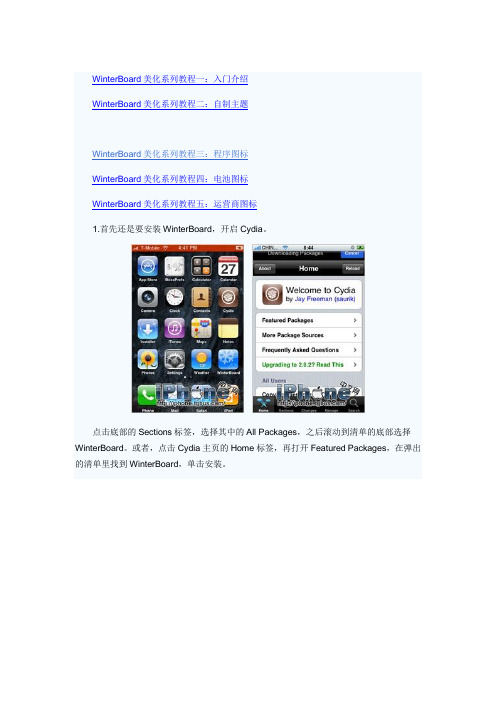
WinterBoard美化系列教程一:入门介绍WinterBoard美化系列教程二:自制主题WinterBoard美化系列教程三:程序图标WinterBoard美化系列教程四:电池图标WinterBoard美化系列教程五:运营商图标1.首先还是要安装WinterBoard,开启Cydia。
点击底部的Sections标签,选择其中的All Packages,之后滚动到清单的底部选择WinterBoard。
或者,点击Cydia主页的Home标签,再打开Featured Packages,在弹出的清单里找到WinterBoard,单击安装。
注意:WinterBoard经常升级,本教程所说的并不见得适用于WinterBoard的最新版本,如果随后更新的WinterBoard里新添加了特性,我们会对应的在教程中有所反应。
点击Install按钮安装,安装结束后,点击Reload SpringBoard按钮。
苹果用户可以用Fugu来向iPhone上传文件,它相当于WinSCP(NoWiFi绿色版,可以USB直连)、T otalCommander、iPhoneTunnelSuite,抑或CuteFTP(点击软件名称直接进入相关教程),使用这些软件之前一定要先安装SSH协议,如果你没有安装OpenSSH,那么你将无法连接iPhone,更不用说传文件啦!如果你已经确定了要给你的小爱换副马甲,那么请先把现在衣服收好(替换文件前做好备份),这样能确保你马甲更换失败后能有衣服穿,否则,你只能带着一个白苹果裸奔啦。
记住:在备份文件之前,不要轻易改写系统文件,否则你有可能会重新刷机!虽然WinterBoard 比之前的软件安全了不是一星半点儿,可是我们还是要小心。
WinterBoard也是有很多问题滴。
下面你可能要对一个最基本主题的参数有一些了解,否则你做出的衣服可能会不太合身。
* StatusBar.png状态栏,用于放置运营商图标、Wi-Fi图标、电池电量显示、时间,大小为320x20像素,并且没有透明设置。
iphone4越狱后的美化_让你感受越狱的强大.
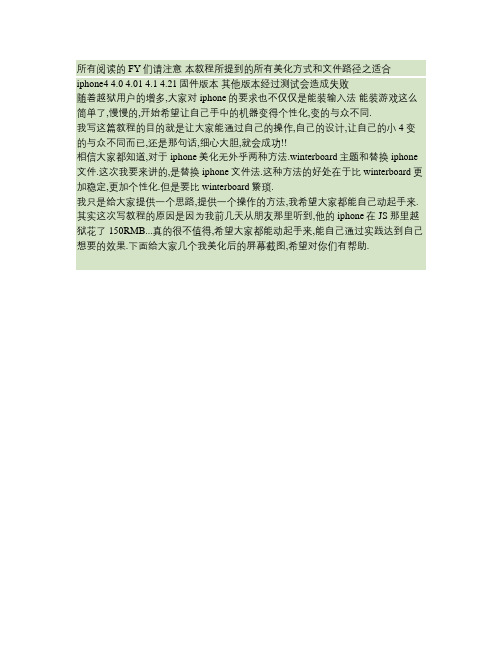
所有阅读的FY们请注意本教程所提到的所有美化方式和文件路径之适合iphone4 4.0 4.01 4.1 4.21固件版本其他版本经过测试会造成失败随着越狱用户的增多,大家对iphone的要求也不仅仅是能装输入法能装游戏这么简单了,慢慢的,开始希望让自己手中的机器变得个性化,变的与众不同.我写这篇教程的目的就是让大家能通过自己的操作,自己的设计,让自己的小4变的与众不同而已,还是那句话,细心大胆,就会成功!!相信大家都知道,对于iphone美化无外乎两种方法.winterboard主题和替换iphone 文件.这次我要来讲的,是替换iphone文件法.这种方法的好处在于比winterboard更加稳定,更加个性化.但是要比winterboard繁琐.我只是给大家提供一个思路,提供一个操作的方法,我希望大家都能自己动起手来.其实这次写教程的原因是因为我前几天从朋友那里听到,他的iphone在JS那里越狱花了150RMB...真的很不值得,希望大家都能动起手来,能自己通过实践达到自己想要的效果.下面给大家几个我美化后的屏幕截图,希望对你们有帮助.首先要说的是美化的原理,在坛子里面很多FY也发布了一些美化自己iphone的方法,但是都并没有提到为什么这样做能达到美化的目的.那么下面我就来说说. IOS 操作系统界面上显示所有的图标,背景都是从我们iphone机身固件里面调用出来的.也就是说,每个文件都有自己不同的名字,那么IOS会把它们调用,并放在不同的地方.很简单的例子,比如滑块文件IOS默认的是去XXX目录找寻XX文件,找到之后调用出来之后在锁屏上显示.那么如果我们把XX文件替换为我们想要的文件,IOS就会调用那个我们替换的文件,这样,我们就能达到美化的目的.(不知道这样说大家能否能听懂,呼呼,不管了,废话不多说,开始介入正题)第一步:锁屏美化简介:锁屏美化基本上需要四小步骤1.滑块文件更改(通过更改滑块文件改变古板的解锁滑块)2.滑块背景清除(清除滑块后面半透明的背景,让我们设置的q1an9纸更好的展现)3.滑块提示标语修改(把死板的”移动滑块解锁”更改为一些我们想要表达的文字)4.时间背景清除(清除时间后面半透明的背景,让我们设置的q1an9纸更好的展现) Step.1滑块文件更改使用iFunBox或者91手机助手的文件管理打开/System/Library/PrivateFrameworks/TelephonyUI.framework文件件.(个人推荐使用91手机助手,因为可以直接复制上面的路径达到直接进入文件夹的目的,ifunbox比较繁琐,需要自己手动找)找到一下8个文件全部复制到电脑作为备份保存起来,这8个文件是在不同状态下的滑块解锁图标的源文件(有些朋友说可以直接把@2x后缀的文件删除.我尝试过,的确不影响使用,但是我不建议大家删除.原因是,它既然存在,就会有存在的道理.所以全部拷贝出来就可以了.)bottombarknobgray.pngbottombarknobgrayT.pngbottombarknobgreen.pngbottombarknobred.pngbottombarknobredT.pngbottombarknobgray.pngbottombarknobgrayT.pngbottombarknobgreen.pngbottombarknobred.pngbottombarknobredT.png重命名之后,就可以把这8个文件全部拷贝到以下文件夹,如果提示是否覆盖,选择全部覆盖(这里要注意的是,为了保证不出问题,文件权限改为777)/System/Library/PrivateFrameworks/TelephonyUI.framework复制完毕,从新启动手机,再看看,是不是滑块已经变成了你自己喜欢的样子?呵呵…Step.2滑块背景清除更换好滑块之后,清除滑块背景就相对容易的多,只需要将附件中的” 解锁滑块透明.rar”文件中的三个文件替换到以下目录即可,当然咯,不要忘记从新启动手机和更改权限同样,还是777/System/Library/PrivateFrameworks/TelephonyUI.frameworkStep.3滑块提示标语修改滑块提示标语修改要注意的是不要写过多的字,因为这样会造成文字溢出的情况出现,请大家注意.滑块提示标语修改的方法是利用91记事本打开文件夹下的/System/Library/CoreServices/SpringBoard.app/zh_CN.lproj SpringBoard文件,并找到<key>AWAY_LOCK_LABEL</key>下面的那行,将<string>XXXX</string>中间的XXXX更改为你想更改的文字,默认应该是” 移动滑块解锁” 修改完毕之后别忘记从新启动哦…PS.在这里要提一下的是,如果有朋友使用的不是中文语言,那么就要找到自己那个语言的文件夹,当然文件还是相同的,不知道大家能否明白.举例说明吧zh_CN.lproj 文件夹下,所储存的是在简体中文语言下的一些数据文件. English.lproj文件夹下,所存储的是在英文下的一些数据文件. Italian.lproj文件夹下,所储存的是在意大利语下的一些数据文件.不知道这样表达,大家是否能理解.Step.4时间背景清除时间背景清除的方法和以上方法没有太大的出入,无非还是打开一些文件夹,删除或者替换某些文件而已,呼呼…那么是什么文件夹呢?就是它了!/System/Library/PrivateFrameworks/TelephonyUI.framework删除以下三个文件之后从新启动,时间背景就透明咯…BarLCD.pngBarLCD_T.png至此,锁屏基本美化已经结束!!~哈哈…辛苦辛苦!~~第二步:字体美化简介:目前我们用到的字体美化是有两个步骤1. 日常操作界面上的字体文件.2. 锁屏时,时间显示的字体文件Step.1 日常操作界面字体替换将我们需要替换的字体文件复制到/System/Library/Fonts/Cache即可复制时会提示我们是否覆盖,当然选择是咯.如果提示权限,644Step.2 锁屏时间字体替换同Step.1一样, 将我们需要替换的字体文件复制到/System/Library/Fonts/Cache即可复制时会提示我们是否覆盖,当然选择是咯.如果提示权限,644从新启动手机,至此.字体替换完毕.先看看大家的反应吧,如果有时间的话,我还会继续写下去,谢谢大家对我的支持!!! -----------------------------------------------------------------------------------------------------------------------------------------------------------------------------------------------------------------------------------------------------------从单位回来,认真的从第一页读到最后一页,每个朋友的留言我都仔细看过.首先,要感谢那些支持这个文章的人,有了你们,才会有更多人能看到这篇文章.谢谢大家!!!~ 大家的留言引发了我对iphone的思考,敢问,每个FY为什么要选择iphone?够炫?够高档?能引来旁人羡慕的目光?还是单纯为了自己的喜爱,喜爱它的功能,喜爱它的风格?或者其他..如果您给出的答案是前几种,那好...您不需要美化.这样大家更能认知出您使用的是时下"最流行"的iphone4!!~我不明白,为什么有那么多人说修改美化过后,我们的iphone看起来像没仿好的山寨??试问,您到底使用iphone是为了什么.这点我很不理解...就算我们手中的爱机被认为是山寨.那又如何呢?从写越狱教程开始,到现在的美化教程,总有很多FY发表出很多让我理解不了的言论.山寨?!呵呵...我想说,我只是想通过教程让大家体会到自己动手的过程,你们可能理解不了自己修改成功之后的喜悦,也理解不了自己解决一些教 7程没有提到问题成功时的成就感.从moto到nokia到apple.我可以说所有我使用过能折腾的手机,都会被我折腾一番.我自认为那是乐趣.也许....你们体会不到吧.我希望一些FY如果看到我的教程感觉美化出来像山寨的话,那么就不要再留言了.我很明确的告诉你,我不爱听!!!!手里拿iphone4就很NB?恐怕别人认为你是山寨?呵呵.....。
大神分享iphone酷炫主题插件及源地址

大神分享iphone酷炫主题插件及源地址
越狱后很多人或多或少都有将自己的iOS设备进行美化,国外用户也是这样的,最近就有国内用户分享了国外大神的美化成果,并且还将其美化效果所需的插件以及源地址翻译成了中文带给大家,来了解一下吧。
锁屏界面插件如下:
Groovylock (使你能够将小部件添加到锁定屏幕)
Lock Glyph(动画指纹锁添加到锁定屏幕)
HotDog(使你能够更改密码屏幕上的文字)
Kingdom Hearts Lock Glyph (王国之心指纹锁)所在源repo.tsunderedev.moe LS Barebones Tiny Mod (小Mod - Groovy锁主题)所在源 Binary Keypad (更改锁屏时的数字键盘)所在源repo.tsunderedev.moe
桌面主题如下:
myrea Plus(所购买主题中最满意的主题)
Winterboard(加载主题)
Zeppelin(更改运营商图标)
Flurry(让通知中心和状态栏变透明或者模糊)
ClassicDock(让Dock栏实现倒影)
Roundification(让通知中心,控制中心等变成圆形界面)
Hideme8 Lite(隐藏各种元素)
ColorBadges(让徽章图标颜色突出应用程序)
Iconoclasm(让桌面布局变成3X3)
Date In StatusBar (在状态栏添加日期)所在源 控制中心插件如下:
CClean(让控制中心的更简约)
Roundification(让通知中心,控制中心等变成圆形界面) Indigo 主题中的CC2(美化控制中心图标)
文章来源:/news/news_75968.html。
iphone新手如何设置自己的锁屏界面

iphone新手如何设置自己的锁屏界面先发两张效果图:涉及修改的内容有:1,翅膀信号图标【压缩包中有文件】2,运营商LOGO(改成了durex)【压缩包中有500多个LOGO供你选择】3,时钟背景全透明【压缩包中有文件】4,滑块背景全透明【压缩包中有文件,包含了全透明滑块!压缩包中有进一步说明】5,滑块修改【压缩包中有73个滑块供你选择】6,滑动解锁文字修改压缩包下载:【/file/c2z457rs】压缩包我设置了密码,115网盘文件说明里有讲密码!打开压缩包之后右边【【注释】】里也说了密码!1,翅膀信号图标的修改,这个自己做比较麻烦,设计到解包封包,不适合初学者,不过我已经做好替换文件,下载我给的美化压缩包,【修改之前请备份好你之前的文件!】将翅膀信号文件夹中的【Shared@我是空格请删除2x.artwork】文件替换到如下路径:/System/Library/Frameworks/UIKit.framework左边的信号是运营商,右边的翅膀是wifi信号的,你不开wifi的话不会显示替换之后,开关一下飞行模式即生效。
替换方法,推荐使用【ifunbox】,请自行百度ifunbox然后下载,电脑上安装的。
安好了连接iphone,会出现下面这样的,然后点左边的【文件系统】,然后在右边,依照教程里给的路径,进到那个文件夹,把我提供的文件,直接粘贴进去或者拖进去就OK。
【修改之前请备份好你之前的文件!】2,运营商LOGO,所有运营商通用路径:/private/var/mobile/library/Carrier Bundle.bundle/【联通全部完美可行】联通LOGO所在路径:/System/Library/Carrier Bundles/iPhone/46001【移动全部完美可行】已亲测成功!移动的LOGO所在的路径【联通用户忽略】/System/Library/Carrier Bundles/iPhone/CMCC【其他运营商,原理一样,请自测!】以联通为例!首先进去这个路径/private/var/mobile/library/Carrier Bundle.bundle/或者这个路径:/System/Library/CarrierBundles/iPhone/46001,都可以,修改其中一个另外那个路径是同步修改的!!!进来之后看到3个文件,是联通(运营商)的LOGO,直接把我给的durex图标文件替换即可,但是发现我只给了2个文件,还有一个没有替换,这个时候,你随便把其中一个图标的名字改成你剩下的没有替换的那个联通图标的文件名,再放进去就行了。
iphone越狱后美化软件

Iphone4越狱软件。
1.Activator (没有之一的强大手势操作软件彻彻底底解放你那脆弱的HOME键)2.AndriodLock XT(模仿Andriod九宫格解锁手机的软件)3.Appsync for iOS5+(这个不废话,安装破解软件必备的插件)4.Barrel3D(改变翻页的方式,大概有15种,效果很炫!)5.bigify(修改图标的插件,也非常炫,但是有反映说并不是很好)6.BiteSMS(很不错的短信软件!替代系统短信软件的最佳选择!)7.BlurriedNCBackground(把你的通知中心的下拉菜单变成磨砂透明的!推荐!)8.Favrite Contacts(在通知菜单里添加常用联系人)9.Five lcon Dock(在Dock里面可以放置5个程序图标,调整界面为5排5列的必备插件)10.Gridlock(是你的图标能随意摆放,不会强制的一个接一个,是美化必备插件之一)11.Graviboard(图标生气了,需要配合Activator使用,骗小MM很好用的一个小玩意~)12.Icon Renamer(给程序改一个你喜欢的名字,比如把QQ改成OO~哈哈)13.iFile(修改系统文件必备程序,比起iFunbox还有用!因为电脑上的软件除了WinSCP,其他都不能修改权限!对于一些替换文件的操作影响很大!必备!)14.Kuaidial(可以显示来电、短信归属地的软件,也有黑名单等功能,iphone的360真的非常坑爹!91更坑爹!这款软件的功能应付日常运用早已绰绰有余!)15.Move2Unlock(一个更改解锁屏幕方式的插件,还可以隐藏时间和滑动解锁的2个模块。
让屏幕只剩下一个壁纸,很多时候美化需要!)16.MulticonMover(不错的软件,能让你批量移动图标到别的界面!)17.Musiccenter(把音乐控制窗口移到了通知菜单)18.QuickClear(通知菜单中的东西多了想删除,都需要点了XX然后还要再点下删除,这个插件可以一步完成这个操作,作用不是很大)19.QuickNote for Notification(添加快速记事到通知菜单)20.SBSetting(不多解释,快捷菜单,必备,确实非常方便!同类插件很多,但是还是这个最好用!)21.Screenlocker for Notification(添加禁止屏幕旋转按钮到通知菜单)22.StatusGoogle for Notification(把google搜索添加到通知菜单)23.WeeStats Widget(在通知菜单中添加例如注销、重启、亮度之类的快捷方式)24.WidgetTask for Notification(把后台也移动到通知中心!解放你的HOME键!)25.Winterboard(老牌美化软件!它的用法几篇帖子的都写不完!)26.百度输入法27.F^nq1ang补丁+Appstore下载加速(能自由上twitter、youtube、facebook的插件!)28.搜狗输入法29.Dreamboard(一款很神奇的美化软件,能模拟出WP7、HTC等等很多手机的界面!让人耳目一新~)30.iOS5cydia中文崩溃解决补丁(如它的名字,解决5.01的cydia崩溃问题)31.5.01iBooks无法使用解决补丁(一样,是解决5.01当中越狱了iBooks的问题)32.Synchronicity(同步时也能玩iphone,当然啦,iOS5就不需要了,系统自带这个功能了,iOS4的用户需要这个!)差不多就这些吧,有新的我再更新,以上大部分我都用过,是论坛推荐加我自己的使用经验~还有什么好的欢迎大家推荐!昨晚自己又想起来几个,加上蒋文杰童鞋的推荐,这里再加上来啦~33.Fakecarrier(能自由修改左上角的运营商文字,仅仅能修改文字或者加上Emoji表情哦,不能改成图标,图标是用别的方法做的呢)34.Springtomize(如果硬要有个排名,那么在美化软件中,winterboard一直都是第一,而这个Springtomiz,则毫无争议的第二,而且很多功能,是winterboard所不及的,两者的配合,能让你的iphone美到爆!iOS5注意安装Springtomiz 2)35.Facebreak(允许你在3G网络中拨打facetime!对联通的用户来说挺有用的)36.AppDialer(和AndriodLock XT功能类似!)37.lockinfo(锁屏信息提示插件。
越狱后最常安装的补丁
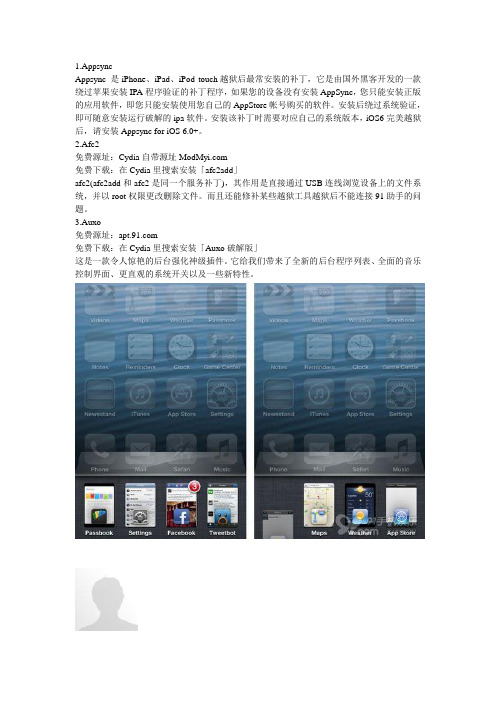
Appsync 是iPhone、iPad、iPod touch越狱后最常安装的补丁,它是由国外黑客开发的一款绕过苹果安装IPA程序验证的补丁程序,如果您的设备没有安装AppSync,您只能安装正版的应用软件,即您只能安装使用您自己的AppStore帐号购买的软件。
安装后绕过系统验证,即可随意安装运行破解的ipa软件。
安装该补丁时需要对应自己的系统版本,iOS6完美越狱后,请安装Appsync for iOS 6.0+。
2.Afc2免费源址:Cydia自带源址免费下载:在Cydia里搜索安装「afc2add」afc2(afc2add和afc2是同一个服务补丁),其作用是直接通过USB连线浏览设备上的文件系统,并以root权限更改删除文件。
而且还能修补某些越狱工具越狱后不能连接91助手的问题。
3.Auxo免费源址:免费下载:在Cydia里搜索安装「Auxo破解版」这是一款令人惊艳的后台强化神级插件。
它给我们带来了全新的后台程序列表、全面的音乐控制界面、更直观的系统开关以及一些新特性。
免费源址:Cydia自带源址BigBoss免费下载:在Cydia里搜索安装「Activator」Activator是一款强大的手势插件,它可以将iPhone的多点触摸发挥的淋漓尽致,一切操作都可以在屏幕上完成,从此,彻底解放了Home键和Power键。
该插件为免费插件,内置中文,推荐直接下载BigBoss源中的原版Activator。
5.SBSettings免费源址:Cydia自带源址BigBoss免费下载:在Cydia里搜索安装「SBSettings」SBSettings是一款系统增强工具。
其主要功能有:清理系统内存、快速注销,重启,关机以及进入安全模式、隐藏桌面图标(比如不常用的系统自带软件)、自定义飞行模式、蓝牙、Wi-fi、EDGE、自动横屏等开关的设置、亮度调节、快速启动应用等等。
10.MountainCenter免费源址:(点击查看如何添加源教程)免费下载:在Cydia里搜索安装「MountainCenter」MountainCenter 把OS X Mountain Lion 上的通知中心的开启方式完美地移植到iOS,你需要的只是在设置页选择手指数量,滑动屏模两侧,通知中心就会跟随你的手指,从屏模背后带到你眼前!安装后,你可以进行滑动开启通知中心的位置、手指数以及灵敏度等设置。
个人辛苦收集iphone ios5.0.1最全手动美化指导!!
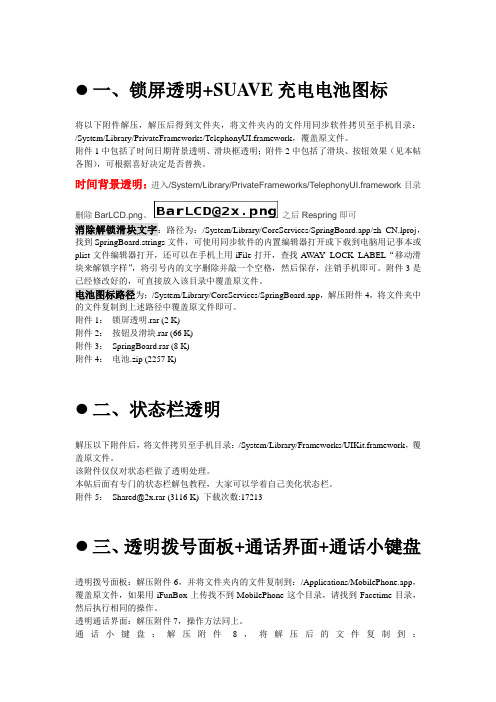
●一、锁屏透明+SUA VE充电电池图标将以下附件解压,解压后得到文件夹,将文件夹内的文件用同步软件拷贝至手机目录:/System/Library/PrivateFrameworks/TelephonyUI.framework,覆盖原文件。
附件1中包括了时间日期背景透明、滑块框透明;附件2中包括了滑块、按钮效果(见本帖各图),可根据喜好决定是否替换。
时间背景透明:进入/System/Library/PrivateFrameworks/TelephonyUI.framework目录删除BarLCD.png、之后Respring即可消除解锁滑块文字:路径为:/System/Library/CoreServices/SpringBoard.app/zh_CN.lproj,找到SpringBoard.strings文件,可使用同步软件的内置编辑器打开或下载到电脑用记事本或plist文件编辑器打开,还可以在手机上用iFile打开,查找AWAY_LOCK_LABEL“移动滑块来解锁字样”,将引号内的文字删除并敲一个空格,然后保存,注销手机即可。
附件3是已经修改好的,可直接放入该目录中覆盖原文件。
电池图标路径为:/System/Library/CoreServices/SpringBoard.app,解压附件4,将文件夹中的文件复制到上述路径中覆盖原文件即可。
附件1:锁屏透明.rar (2 K)附件2:按钮及滑块.rar (66 K)附件3:SpringBoard.rar (8 K)附件4:电池.zip (2257 K)●二、状态栏透明解压以下附件后,将文件拷贝至手机目录:/System/Library/Frameworks/UIKit.framework,覆盖原文件。
该附件仅仅对状态栏做了透明处理。
本帖后面有专门的状态栏解包教程,大家可以学着自己美化状态栏。
附件5:Shared@2x.rar (3116 K) 下载次数:17213●三、透明拨号面板+通话界面+通话小键盘透明拨号面板:解压附件6,并将文件夹内的文件复制到:/Applications/MobilePhone.app,覆盖原文件,如果用iFunBox上传找不到MobilePhone这个目录,请找到Facetime目录,然后执行相同的操作。
苹果IOS系统学习教程
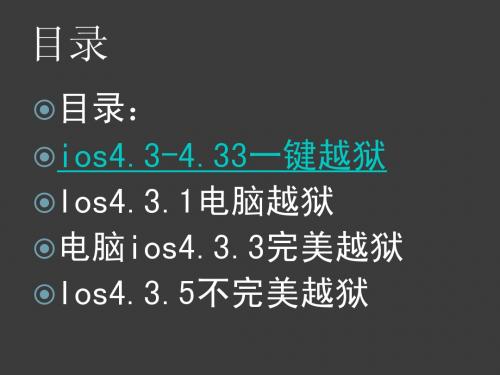
Ios常用软件Байду номын сангаас荐
使ios实现真正开源免费ios常用软件推荐可以替代home键用桌面手势或其他按键来做一些home的事情增长home键使用寿命免费ios常用软件推荐免费ios常用软件推荐还可以拓展插件ios常用软件推荐免费ios常用软件推荐notifiedproios5支持任何界面从任务栏拉下的通知而ios5以前的不行免费ios常用软件推荐这个软件只适用于iphone因为ipodtouchipad没有短信免费ios常用软件推荐winterboard适用于所有设备用来美化可以最大可能地自定义界面的各种元素免费ios常用软件推荐ios设备的蓝牙只能pan上网连接蓝牙耳免费ioscydia源推荐添加并下载ios5新功能介绍icould
Ios4.3.1 电脑式 越狱.6
看,windows的 点击Browse选择 Ipsw固件,等待 完毕后点击next
Ios4.3.1 电脑式越狱.7
iPhone/iPad 选 “Install Cydia” Itouch加上第三项 开启电池百分比 iPhone/iPad也可以 减少难度
目录
目录:
ios4.3-4.33一键越狱
Ios4.3.1电脑越狱
电脑ios4.3.3完美越狱 Ios4.3.5不完美越狱
目录
Ios5不完美越狱 Ios常用软件推荐 Ios
cydia源推荐 Ios5新功能介绍 Ios设备恢复错误代码解决
目录
设备连接电脑发生包含“0xE错误
Ios5截图展示
Ios4.3.1 电脑式越狱.3
首先下载越狱工具:红雪 /c07sgmobor 其次如果你已经拥有ipsw固件,无需下载 若没有,请下载,以下是下载地址 /ios/ 选择你的设备,并下载
苹果iPhone用户界面设计经验分享

苹果iPhone用户界面设计经验分享苹果的iPhone、iPod touch以及iPad等产品为我们带来了许多意想不到的创意和惊喜。
认真地咀嚼130页《iPhone Human Interface Guidelines》后,能感悟到字里行间透露着的苹果的细致与智慧。
我们收集了iPhone平台的专业设计师的意见,加上翻译过程的一点体会,整理出一些苹果iPhone用户界面设计精粹。
希望对大家有所帮助。
一、了解应用类型及各自特点iPhone平台有三类型的应用:● 效率型应用(Productivity Applications)● 实用工具(Utility Applications)● 沉浸型应用(Immersive Applications)每一种都有各自不同的特点和应用场合。
设计之前如果能够清楚产品的目标和特点,选择合适的应用类型可以更好地迎对。
效率型应用用于帮助完成日常的一些工作,如收发邮件、即时通信、照片管理与分享。
用户快速查看、跳转、执行、完成,连贯的动作要求界面简单直接,让用户可以全神贯注于任务本身。
这类应用一般都附带自然的层级结构。
所以,表格视图(table view)可以在这类软件里大派用场。
图1.1 附带层级结构的效率型应用实用工具用于执行一项简单的任务(如计算器,天气报告),简单,容易配置就可以了。
图1.2实用工具之“天气报告”和“深度睡眠”沉浸型应用可以为用户带来极致的娱乐和游戏体验,这类应用可以进一步细分为游戏和虚拟仿真类。
这类应用和标准的系统界面不同,用户希望这类应用能够给他们带来最大的娱乐,因此,界面设计的自由发挥度比较高,仿真的、可爱的设计风格往往能恰到好处。
图1.3 沉浸型应用二、熟悉系统布局和控件特点iPhone操作系统提供了非常出色的UI库,这些标准的控件和视图都得到了大量的研究才得以真正派上用场。
另一方面,iPhone 用户已经对这些软件非常熟悉,不管是出于什么理由,如果没有更好更实用的创意,我们应该遵循iPhone的控件规范。
教你如何制作苹果手机主题,如何修改主题,让别人的主题修改成自己心目中想要的主题

教你如何制作苹果手机主题,如何修改主题,让别人的主题修改成自己心目中想要的主题--------------- 导航------------------一·主题的基本结构二·背景图片修改三·info.plist配置(有一定基础的可以尝试去修改)四bundles文件夹(此文件夹里面的子文件夹分别改变手机里的各个程序图标,及改变运行程序后的进入页面等等,比如com.apple.mobilephone它就是改变电话的整个界面,像拨号面板啊,通讯录菜单等等)五·folders文件夹(这个文件夹修改一些特定的程序图标,比如我们从cydia里面下载的一些插件图标,而bundles文件夹改变权限高的图标,所以我们需要folders文件夹来改变)六·icons(放置图标,bundles文件高于icons文件)七·ullmages文件夹(这个文件夹就是改变,WIFI,信号圈,蓝牙,电量显示等,微型设置图标的)八·ulsounds文件夹(修改锁屏铃声,来电铃声,短信铃声等)九·主题中的插件一`主题的基本结构一个主题包一般基本包含以下4部分:1、文件夹:Bundles、Folders、Icons、UIImages、UISounds2、配置文件:Info.plist (本质是xml文档,用于配置字体颜色和导航条等)3、背景图片:Dock.png、StatusBar.png、Wallpaper.png、LockBackground.png4、插件:Wallpaper.html、LockBackground.html、Widget.html以及被这些html内部指定的目录,如widget,private,resoures等等文件夹。
现在的主题一般分为两个样式:如图第一种(基本的)第二种(复杂的)1、苹果发布的 iPhone4和Touch4为retina显示屏,屏幕分辨率640 x 960,,适用的图片宽度和高度都在原来基础上扩大两倍,而且后缀以@2x结尾。
IOS开发背景滑动特效选项条,超简单实现方法

IOS开发背景滑动特效选项条,超简单实现方法在很多APP中,我们都可以看见那些特效绚丽的滑动选项条,那么如何才能够简单,快速的实现那样的效果呢?首先我们分析一下那样的控件都需要什么?1、既然是选项条,必然需要选择,因此我们需要UIButton。
2、选择那个button,那个button的背景从之前选择的那个平滑的移动到当前选择的button上,因此我们不能单纯的使用button的背景色,我们需要一个转为提供颜色的view,这样才有可能达到视图的平滑移动。
3、我们这些view需要一个载体,进行同意管理,因此我们需要一个MainView,来承载这些控件。
好了,分析完了,我们动手吧。
第一步:我们需要定义一些我们需要的对象,某些变量需要全局使用,定义的时候根据需要在权衡。
[cpp]view plaincopy1.#import <UIKit/UIKit.h>2.3.@interface ViewController : UIViewController{4. NSMutableArray *btnArray;5. NSMutableArray *titleArray;6.}7.8.@property (nonatomic,strong) UIView *customView;9.@property (nonatomic,strong) UIView *backView;10.@property (nonatomic,strong) UIButton *myButton;11.12.-(void)myButtonClcik:(id)sender;13.14.@end第二步:在我们的额viewdidload方法中,或者自定义一个方法中创建我么的界面元素。
《这里我引日了QuartzCore框架,是为了使用其layer属性》[cpp]view plaincopy1.#import "ViewController.h"2.#import <QuartzCore/QuartzCore.h>3.4.@interface ViewController ()5.6.@end7.8.@implementation ViewController9.10.@synthesize customView;11.@synthesize backView;12.@synthesize myButton;13.14.//每行显示的button个数15.#define kSelectNum 616.17.- (void)viewDidLoad18.{19. [super viewDidLoad];20.// Do any additional setup after loading the view, typically from a nib.21.22.//创建背景视图,并设置背景颜色或者图片23. customView = [[UIView alloc]initWithFrame:CGRectMake(20, 100, 900, 60)];24. customView.backgroundColor = [UIColor blackColor];25.//设置customView的样式,变为圆角26. yer.cornerRadius = 15.0f;27. yer.masksToBounds = YES;28.//将customView add 到当前主View中29. [self.view addSubview:customView];30.31.//创建button的背景视图32. backView = [[UIView alloc] initWithFrame:CGRectMake(5, 5, 95, 50)];33. backView.backgroundColor = [UIColor blueColor];34.//设置为圆角。
iPhone主题自定义软件Winterboard解析
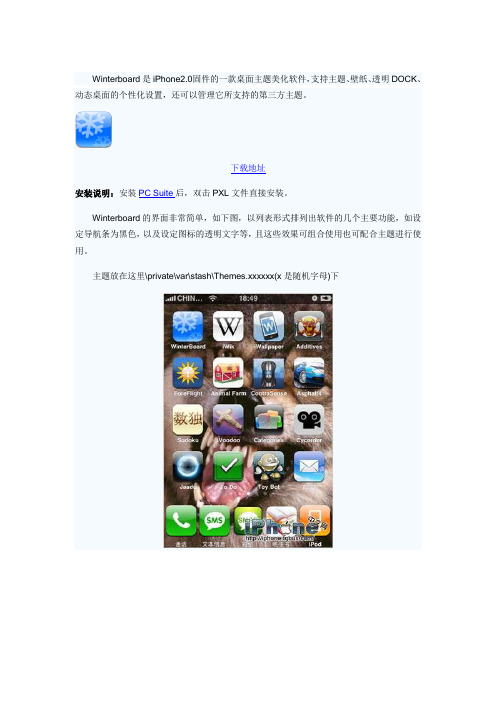
Winterboard是iPhone2.0固件的一款桌面主题美化软件,支持主题、壁纸、透明DOCK、动态桌面的个性化设置,还可以管理它所支持的第三方主题。
下载地址安装说明:安装PC Suite后,双击PXL文件直接安装。
Winterboard的界面非常简单,如下图,以列表形式排列出软件的几个主要功能,如设定导航条为黑色,以及设定图标的透明文字等,且这些效果可组合使用也可配合主题进行使用。
主题放在这里\private\var\stash\Themes.xxxxxx(x是随机字母)下如上图所示,点击桌面上的WinterBoard进入主界面。
选择想要的主题或效果后按Home键退出即可,iPhone会自动刷新。
效果介绍:Black Navigation Bars:黑色导航栏。
Saurik:WinterBoard自带主题(可自动切换壁纸,有淡入淡出效果)。
Transparent Dock:透明Dock。
Transparent Icon Labels:透明图标文字。
User Wall Paper:用户壁纸。
WeatherWidget:这个是笔者自己安装的主题,用来在桌面上显示天气。
Server Lock Example:锁定滑动条内容。
Solid Status Bar:状态条不透明。
/game/241.htmlWinterboard与Summerboard一样,也支持设定主题后,在软件退出的同时自动注销,使得主题可以生效。
注意:1.Server Lock Example是一项还在测试中的功能,这个设定允许在锁定滑动条上面显示一些自定义的文字。
2.Winterboard也存在于Summerboard一样的缺陷,卸载后容易造成iPhone白苹果。
【个人原创】iphone美化教程之iFunBox法(PDF版)

2
荆棘工.strings //System/Library/CoreServices/SpringBoard.app/zh_CN.lproj //System/Library/CoreServices/SpringBoard.app/zh_CN.lproj/SpringBoard.strings
4
荆棘工作室荣誉出品
(这 4 个文件属于临时文件删除后下次会自动生成的,可以不用备份)
再 删除: //private/var/mobile/Library/Caches/com.apple.springboard.sharedimagecache/Persist ent 目录下的 “FolderIconBG.cpbitmap” “WallpaperIconShadow.cpbitmap”
(这 2 个文件也属于临时文件删除后下次会自动生成的,可以不用备份)
注: (我不知道这个干嘛的,操作之后没有发现有什么不同) 图标背景阴影美化, 如果替换了透明文件夹后,文件夹背景有一块黑色的阴影影 响美观,这里说下怎么去除文件夹背景的阴影: 名称:WallpaperIconShadow~iphone.png 用 ifunbox 进入以下路径://System/Library/CoreServices/SpringBoard.app 替换这个:WallpaperIconDockShadow@2x~iphone 替换完后删除:WallpaperIconShadow@2x~iphone 接着删除: //private/var/mobile/Library/Caches/com.apple.springboard.sharedimagecache/Persist ent 下的 “WallpaperIconShadow.cpbitmap” (缓存文件不用备份) 最后删除://private/var/mobile/Library/Caches 下的四个文件分别为: “com.apple.SpringBoard.folderSwitcherLinen0” “com.apple.SpringBoard.folderSwitcherLinen1” “com.apple.SpringBoard.folderSwitcherLinen2” “com.apple.SpringBoard.folderSwitcherLinen3”(以上 4 个也属于缓存文件, 不用备份) 全部替换和删除完成后,注销一下手机,就可以看到效果哦。 ⑶更改文件夹名字背景:FolderTitleEditField@2x,长按主界面的程序图标后图 标开始抖动,这时可以更改文件夹的名字,本文件就是更改文件夹名字时名字显 示区域的背景。
iPhone4S,iPhone4锁屏界面美化教程

iPhone4S,iPhone4锁屏界面美化教程【不用任何插件!纯手工替换!】严重提醒:DFU模式进入方法:按3秒锁屏键,接着不松开锁屏键按下HOME键10秒,松开锁屏键不要松开HOME 键15秒,连接电脑itunes会提示遇到正在恢复的iphone然后按住shift点恢复,选择对应固件恢复即可。
恢复之前备份好名片照片等重要资料,推荐用itools备份。
适用于已完美越狱的iOS 5.0.1,iPhone4S,iPhone4的锁屏界面美化教程全部修改方法都为【纯手工替换!绝对稳定!】因为我个人觉得插件多了占内存而且不稳定,我是不喜欢后台运行好多插件的,纯属个人观点。
亲,不要傻的问我怎么备份了。
复制到电脑里或者复制粘贴到别的文件夹!因为这几天很多朋友在Q…Q上问我出错怎么回事怎么办,还能怎么办?你没提前备份那个被修改的源文件的话,就恢复系统或者从别的手机里弄一个进你的手机呗。
这里提供滑块,透明锁屏背景那些的原机备份/file/e7wds8v3发两张随便改一下的效果图,涉及修改的内容有:1,翅膀信号图标【压缩包中有文件】2,运营商LOGO(改成了durex)【压缩包中有500多个LOGO供你选择】3,时钟背景全透明【压缩包中有文件】4,滑块背景全透明【压缩包中有文件,包含了全透明滑块!压缩包中有进一步说明】5,滑块修改【压缩包中有73个滑块供你选择】6,滑动解锁文字修改压缩包下载:【/file/be3qw354】1,翅膀信号图标的修改,这个自己做比较麻烦,设计到解包封包,不适合初学者,不过我已经做好替换文件,下载我给的美化压缩包,【修改之前请备份好你之前的文件!】/System/Library/Frameworks/UIKit.framework左边的信号是运营商,右边的翅膀是wifi信号的,你不开wifi的话不会显示替换之后,开关一下飞行模式即生效。
替换方法,推荐使用【ifunbox】,请自行百度ifunbox然后下载,电脑上安装的。
iPhone 插件大全
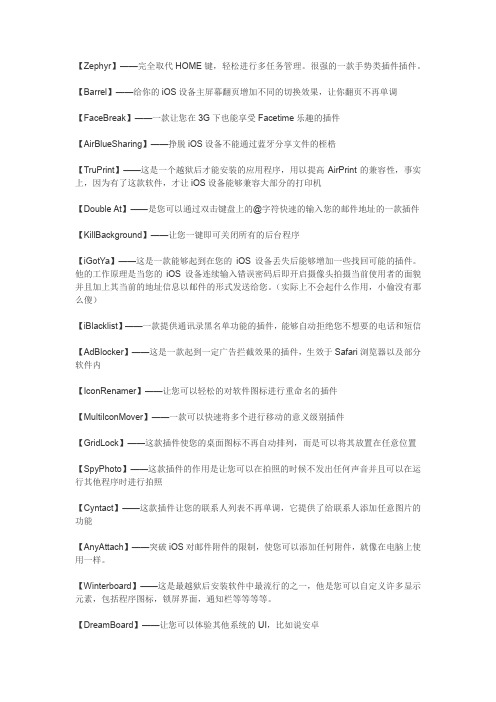
【Zephyr】——完全取代HOME键,轻松进行多任务管理。
很强的一款手势类插件插件。
【Barrel】——给你的iOS设备主屏幕翻页增加不同的切换效果,让你翻页不再单调【FaceBreak】——一款让您在3G下也能享受Facetime乐趣的插件【AirBlueSharing】——挣脱iOS设备不能通过蓝牙分享文件的桎梏【TruPrint】——这是一个越狱后才能安装的应用程序,用以提高AirPrint的兼容性,事实上,因为有了这款软件,才让iOS设备能够兼容大部分的打印机【Double At】——是您可以通过双击键盘上的@字符快速的输入您的邮件地址的一款插件【KillBackground】——让您一键即可关闭所有的后台程序【iGotYa】——这是一款能够起到在您的iOS设备丢失后能够增加一些找回可能的插件。
他的工作原理是当您的iOS设备连续输入错误密码后即开启摄像头拍摄当前使用者的面貌并且加上其当前的地址信息以邮件的形式发送给您。
(实际上不会起什么作用,小偷没有那么傻)【iBlacklist】——一款提供通讯录黑名单功能的插件,能够自动拒绝您不想要的电话和短信【AdBlocker】——这是一款起到一定广告拦截效果的插件,生效于Safari浏览器以及部分软件内【IconRenamer】——让您可以轻松的对软件图标进行重命名的插件【MultiIconMover】——一款可以快速将多个进行移动的意义级别插件【GridLock】——这款插件使您的桌面图标不再自动排列,而是可以将其放置在任意位置【SpyPhoto】——这款插件的作用是让您可以在拍照的时候不发出任何声音并且可以在运行其他程序时进行拍照【Cyntact】——这款插件让您的联系人列表不再单调,它提供了给联系人添加任意图片的功能【AnyAttach】——突破iOS对邮件附件的限制,使您可以添加任何附件,就像在电脑上使用一样。
【Winterboard】——这是最越狱后安装软件中最流行的之一,他是您可以自定义许多显示元素,包括程序图标,锁屏界面,通知栏等等等等。
苹果皮教程——酷皮建议iPod.Touch.iPhone.越狱后必装的10款软件
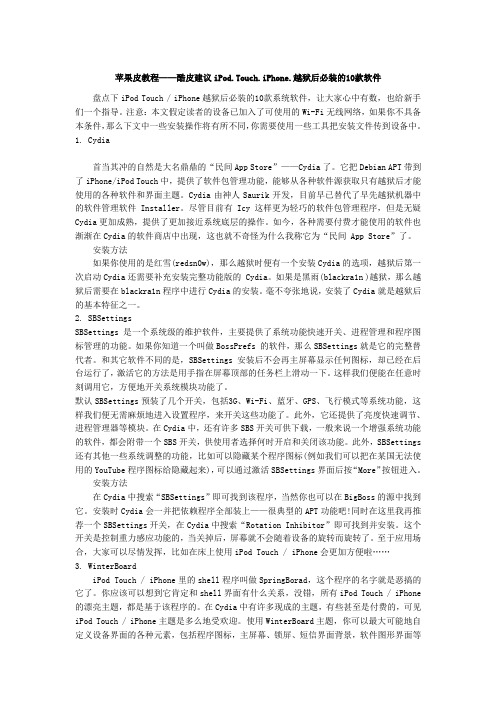
苹果皮教程——酷皮建议iPod.Touch.iPhone.越狱后必装的10款软件盘点下iPod Touch / iPhone越狱后必装的10款系统软件,让大家心中有数,也给新手们一个指导。
注意:本文假定读者的设备已加入了可使用的Wi-Fi无线网络,如果你不具备本条件,那么下文中一些安装操作将有所不同,你需要使用一些工具把安装文件传到设备中。
1. Cydia首当其冲的自然是大名鼎鼎的“民间App Store”——Cydia了。
它把Debian APT带到了iPhone/iPod Touch中,提供了软件包管理功能,能够从各种软件源获取只有越狱后才能使用的各种软件和界面主题。
Cydia由神人Saurik开发,目前早已替代了早先越狱机器中的软件管理软件Installer。
尽管目前有Icy这样更为轻巧的软件包管理程序,但是无疑Cydia更加成熟,提供了更加接近系统底层的操作。
如今,各种需要付费才能使用的软件也渐渐在Cydia的软件商店中出现,这也就不奇怪为什么我称它为“民间 App Store”了。
安装方法如果你使用的是红雪(redsn0w),那么越狱时便有一个安装Cydia的选项,越狱后第一次启动Cydia还需要补充安装完整功能版的 Cydia。
如果是黑雨(blackra1n )越狱,那么越狱后需要在blackra1n程序中进行Cydia的安装。
毫不夸张地说,安装了Cydia就是越狱后的基本特征之一。
2. SBSettingsSBSettings是一个系统级的维护软件,主要提供了系统功能快速开关、进程管理和程序图标管理的功能。
如果你知道一个叫做BossPrefs 的软件,那么SBSettings就是它的完整替代者。
和其它软件不同的是,SBSettings安装后不会再主屏幕显示任何图标,却已经在后台运行了,激活它的方法是用手指在屏幕顶部的任务栏上滑动一下。
这样我们便能在任意时刻调用它,方便地开关系统模块功能了。
学会使用Storyboard进行iOS界面设计开发
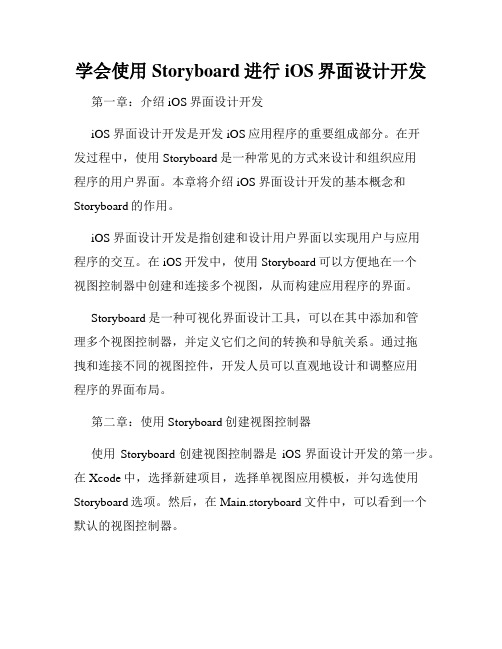
学会使用Storyboard进行iOS界面设计开发第一章:介绍iOS界面设计开发iOS界面设计开发是开发iOS应用程序的重要组成部分。
在开发过程中,使用Storyboard是一种常见的方式来设计和组织应用程序的用户界面。
本章将介绍iOS界面设计开发的基本概念和Storyboard的作用。
iOS界面设计开发是指创建和设计用户界面以实现用户与应用程序的交互。
在iOS开发中,使用Storyboard可以方便地在一个视图控制器中创建和连接多个视图,从而构建应用程序的界面。
Storyboard是一种可视化界面设计工具,可以在其中添加和管理多个视图控制器,并定义它们之间的转换和导航关系。
通过拖拽和连接不同的视图控件,开发人员可以直观地设计和调整应用程序的界面布局。
第二章:使用Storyboard创建视图控制器使用Storyboard创建视图控制器是iOS界面设计开发的第一步。
在Xcode中,选择新建项目,选择单视图应用模板,并勾选使用Storyboard选项。
然后,在Main.storyboard文件中,可以看到一个默认的视图控制器。
通过拖拽和连接功能区的视图控件,可以自由地设计视图控制器的布局。
可以调整视图控件的位置、大小、颜色等属性,以及添加和删除新的视图控件。
要添加新的视图控制器,可以在左侧的对象库中选择所需的控制器,并拖拽到Storyboard的场景中。
然后,通过连接不同的视图控件和导航控制器,可以定义视图控制器之间的转换和导航关系。
第三章:使用Storyboard创建导航和控制器在iOS应用程序中,导航和控制器是实现不同视图之间切换和导航的重要方式。
使用Storyboard可以方便地创建导航栏、标签栏和分段控件等导航和控制器相关的组件。
要创建导航栏,可以在场景中选择导航控制器,并设置为初始视图控制器。
然后,在视图控制器中添加导航栏,可以选择添加导航栏按钮和标题等。
要创建标签栏,可以选择标签控制器,并设置为初始视图控制器。
- 1、下载文档前请自行甄别文档内容的完整性,平台不提供额外的编辑、内容补充、找答案等附加服务。
- 2、"仅部分预览"的文档,不可在线预览部分如存在完整性等问题,可反馈申请退款(可完整预览的文档不适用该条件!)。
- 3、如文档侵犯您的权益,请联系客服反馈,我们会尽快为您处理(人工客服工作时间:9:00-18:30)。
首先,我们先来了解下Winterboard主题的组成结构
Bundles文件夹 通过特定的文件来更换iPhone各界面图标(例如电池显示图标)
Icons文件夹 更换主题图标
Private文件夹 实现动态壁纸
UIImages文件夹 更换信息提醒界面
UISounds文件夹 更换各提示音效
2. 想直接将照片里的图片当作壁纸,可以利用Winterboard里的User Wallpaper.theme功能这个来实现(我到从没成功过)。或者直接选一张png图片,重命名后来替换Wallpaper.png这个文件实现桌面壁纸的更换;
3. 动态壁纸和天气显示一定要整合在同一个wallpaper.html里面,分开应用这2个主题的话没作用,还有就是锁屏动态时钟,这3个都可以整合在同1个主题里面(谢谢5楼)
例如一个名为Bluebird的主题,一般都会包含有上面所提到的文件夹和文件。其中,Bundles文件夹中默认只有一个com.apple.springboard文件夹,如果需要添加其他文件夹就需要另外新建。可以用的有com.apple.calculator,com.apple.mobileslideshow,com.apple.mobileipod,com.apple.springboard等文件夹。每个文件夹可以实现的功能后面会有提到。
效果:
更换Badge样式
同样,也是放在com.apple.springboard这个文件夹下面即可。命名为SBBadgeBG.png
Badges.rar (31 K) 下载次数:1590
例如:我们要替换Badge为,只需要将这个png图片命名为SBBadgeBG,然后放到 /private/var/stash/Themes.*****/主题文件/Bundles/com.apple.springboard 里面就可以了。
1. 下载附件Neo Keys Dark [WhiteSpace].theme.rar
2. 解压后,将Neo Keys Dark [WhiteSpace].theme文件夹放到 /private/var/stash/Themes.*****/ 或者 /Library/Themes/ 下面
3. 进入Winterboard,选择Neo Keys Dark [WhiteSpace].theme
整合wb里的桌面天气显示和壁纸渐变,放出模板和效果图
/thread-151582-1-1.html
WinterBoard 锁屏 显示倒计时,农历,天气
/thread-153690-1-3.html
我这里为大家提供一些: SBDockBG.rar (95 K) 下载次数:4848
例如: 将这个png图片命名为SBDockBG,然后放
到 /private/var/stash/Themes.*****/主题文件/Bundles/com.apple.springboard 里面就可以了。
其他
Server Lock Example.theme 锁屏动态时钟文件
WeatherWidget.theme 桌面天气显示文件
说明:
1. 主题图标的命名方法有很多种,例如App Store,你可以将图标名称直接命名为App Store,或者com.apple.AppStore,这两种都是可以的;
Info.plist 可以用来更改字体颜色
StatusBar.png 更改顶部那一横条图标
Wallpaper.png 桌面壁纸,非动态
Wallpaper.html 实现动态壁纸
一般主题都是放在/private/var/stash/Themes.*****/ 或者 /Library/Themes/ 下面
通过上面的说明,想必大家都应该对Winterboard的主题结构有一定的了解了。
现在开始我们的教程
1. 更换电池显示图标,DOCK以及Badge
要更换上述图标,需要用到com.apple.springboard这个文件夹(在Bundles文件夹下)
更换DOCK样式
找一张合适的png图片,命名为SBDockBG.png,放在com.apple.springboard文件夹下即可
2. 更换计算器界面
只需要将下载到的计算器美化文件放进Bundles文件夹下的com.apple.calculator文件夹里即可(如果没有可以新建)
com.apple.calculator.rar (302 K) 下载次数:3197
3. 更换输入法操作界面
这里我为大家提供一个供大家测试,安装方法:
效果:
更换电池显示
一样,将电池的样式放com.apple.springboard这个文件夹下面即可,这里我为大家提供一个
com.apple.springboard.rar (634 K) 下载次数:11133
注意:这里只用将解压后的png图片放在com.apple.springboard文件夹下即可实现更换,不要将解压后的文件夹一起放入!
4. 按Home键退出Winterboard,iPhone会自动软重起
5. 进入短信界面,调出输入法享受吧!
Neo Keys Dark [WhiteSpace].theme.rar (1293 K) 下载次数:6607
利用Winterboard来自定义iPhone各界面效果!
用Winterboard更换桌面天气图标请参考
/thread-151489-1-5.html
winterboard实现花式字体颜色样式的方法
/thread-142442-1-1.html
4款主题显示确切时间的时钟图标+天气没问题
/thread-154548-7-1.html
Winterboard真的很强大,目前通过它可以自由的更换图标、背景、实现动态壁纸,动态天气以及最新的锁屏动态时钟显示。其实,Winterboard还可以做很多很多事情,例如更换电池显示图标,Badge图标,计算器样式等等。这里就先教下大家如何利用Winterboard来更换电池显示图标和Badge图标(就是信息数目那个圆圈)
